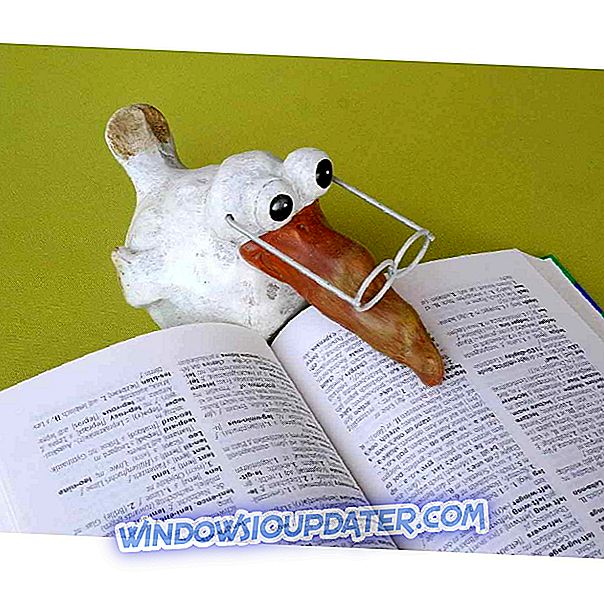Οι χρήστες Edge, Chrome και IE δήλωσαν ότι ορισμένες ιστοσελίδες δεν ανοίγουν γι 'αυτούς σε αυτό το πρόγραμμα περιήγησης. Εμφανίζεται μια καρτέλα " Δεν μπορώ να συνδεθώ ασφαλώς σε αυτή τη σελίδα " όταν προσπαθούν να ανοίξουν μια απαιτούμενη σελίδα. Η καρτέλα αναφέρει: " Αυτό μπορεί να οφείλεται στο γεγονός ότι ο ιστότοπος χρησιμοποιεί ξεπερασμένες ή μη ασφαλείς ρυθμίσεις ασφαλείας TLS. Αν αυτό συνεχίζεται, δοκιμάστε να επικοινωνήσετε με τον κάτοχο του ιστότοπου. " Αυτές είναι μερικές από τις αναλύσεις που έχουν διορθώσει το σφάλμα σύνδεσης σελίδας για κάποιους χρήστες Edge.
Δεν είναι δυνατή η σωστή σύνδεση στο σφάλμα αυτής της σελίδας
- Επιλέξτε τις ρυθμίσεις TLS
- Ενεργοποίηση μικτού περιεχομένου
- Απενεργοποιήστε το antivirus σας
- Ενημέρωση δίσκων δικτύου
1. Επιλέξτε τις ρυθμίσεις TLS
Η καρτέλα " Δεν είναι δυνατή η σύνδεση με ασφάλεια σε αυτήν τη σελίδα " αναφέρει ότι το ζήτημα ενδέχεται να οφείλεται σε ρυθμίσεις TLS. Έτσι, αυτό είναι μια ένδειξη για το ψήφισμα. Μερικοί χρήστες Edge έχουν σφάλμα σύνδεσης σελίδας σταθερής σελίδας επιλέγοντας τις επιλογές TLS ως εξής.
- Πατήστε το κουμπί Τύπος εδώ για αναζήτηση στο πλαίσιο αναζήτησης της Άνοιγμα της Cortana.
- Καταχωρίστε τη λέξη-κλειδί "επιλογές διαδικτύου" στο πλαίσιο αναζήτησης.
- Επιλέξτε Επιλογές Internet για να ανοίξετε το παράθυρο που εμφανίζεται ακριβώς παρακάτω.
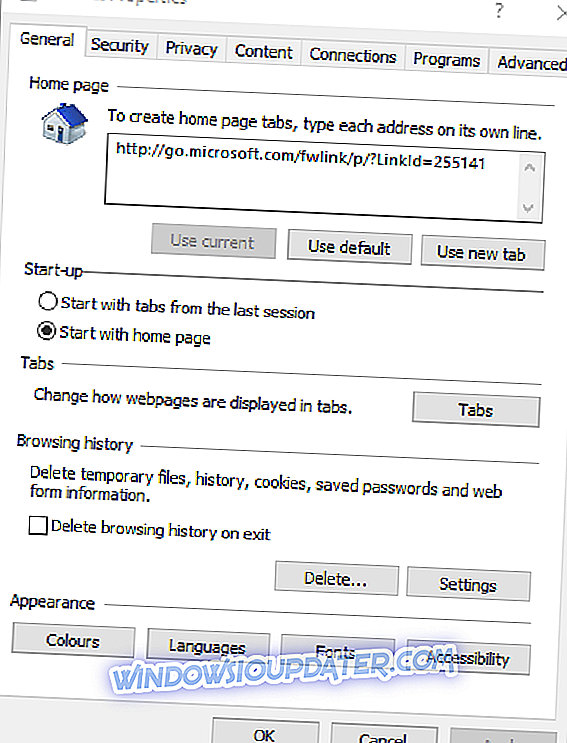
- Επιλέξτε την καρτέλα Για προχωρημένους.
- Στη συνέχεια, μετακινηθείτε προς τα κάτω και επιλέξτε τα πλαίσια ελέγχου SSL και TLS που εμφανίζονται αμέσως παρακάτω.
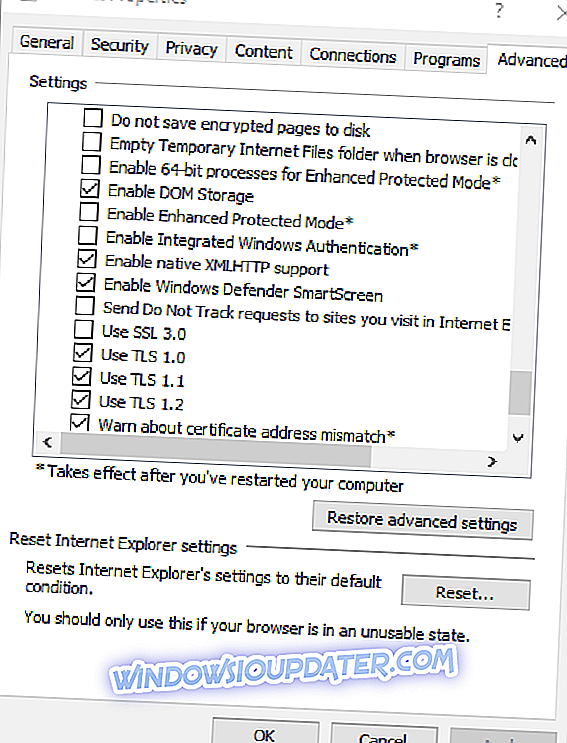
- Πατήστε το κουμπί Εφαρμογή για να εφαρμόσετε τις επιλογές.
- Επιλέξτε το κουμπί OK για να κλείσετε το παράθυρο.
2. Ενεργοποίηση μικτού περιεχομένου
Το Edge θα μπλοκάρει περισσότερες σελίδες όταν δεν είναι ενεργοποιημένο το Μεικτό περιεχόμενο εμφάνισης . Ως εκ τούτου, η ενεργοποίηση μικτού περιεχομένου ενδέχεται να επιλύσει το σφάλμα " Δεν είναι δυνατή η σύνδεση με αυτήν την σελίδα με ασφάλεια ". Με αυτόν τον τρόπο μπορείτε να ενεργοποιήσετε το μεικτό περιεχόμενο.
- Ανοίξτε το παράθυρο Ιδιότητες Internet εισάγοντας «επιλογές διαδικτύου» στην Cortana και επιλέγοντας Επιλογές Internet.
- Στη συνέχεια, επιλέξτε την καρτέλα Ασφάλεια.
- Πατήστε την επιλογή Προσαρμοσμένο επίπεδο για να ανοίξετε το παράθυρο στο στιγμιότυπο ακριβώς κάτω.
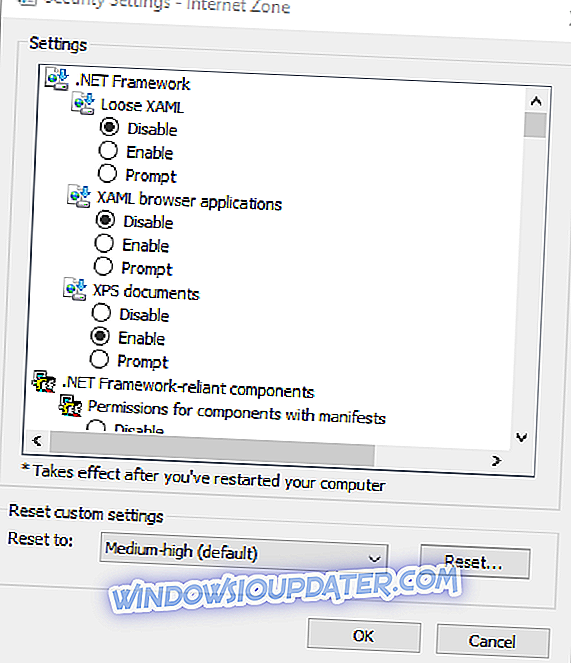
- Αρχικά, επιλέξτε Μέσο στο αναπτυσσόμενο μενού Επαναφορά σε.
- Μετακινηθείτε με κύλιση προς τα κάτω στην επιλογή εμφάνισης μικτού περιεχομένου που εμφανίζεται αμέσως παρακάτω.
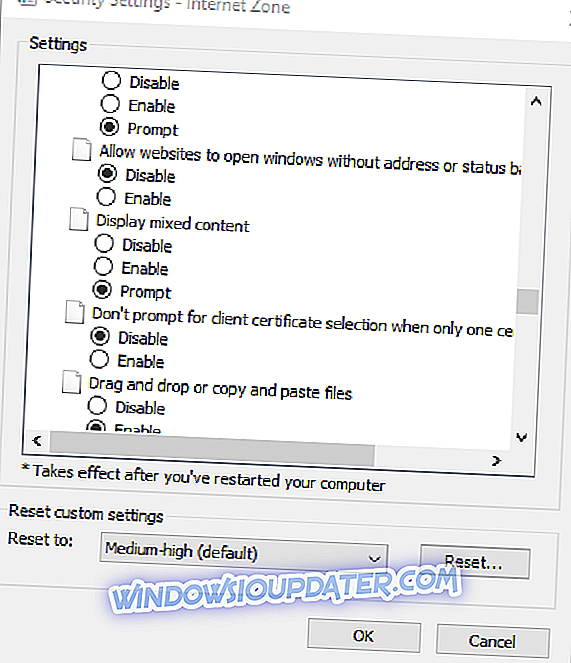
- Επιλέξτε το κουμπί επιλογής Ενεργοποίηση για την επιλογή Μεικτό περιεχόμενο εμφάνισης .
- Κάντε κλικ στο κουμπί OK .
3. Απενεργοποιήστε τα βοηθητικά προγράμματα προστασίας από ιούς τρίτου μέρους
Ορισμένοι χρήστες του Edge επιβεβαίωσαν ότι η απενεργοποίηση των βοηθητικών προγραμμάτων αντιμετώπισης ιών τρίτου κατασκευαστή διορθώνει το ζήτημα " Δεν είναι δυνατή η σύνδεση με ασφάλεια σε αυτήν τη σελίδα " για αυτά. Για να απενεργοποιήσετε το λογισμικό προστασίας από ιούς, κάντε δεξί κλικ στο εικονίδιο της γραμμής συστήματος και επιλέξτε μια επιλογή απενεργοποίησης ή απενεργοποίησης στο μενού περιβάλλοντος. Εναλλακτικά, ανοίξτε το κύριο παράθυρο του λογισμικού και αναζητήστε μια επιλογή απενεργοποίησης στην καρτέλα ρυθμίσεων. Μπορείτε επίσης να καταργήσετε βοηθητικά προγράμματα προστασίας από ιούς από την εκκίνηση των Windows 10 ως εξής.
- Πατήστε το πλήκτρο Windows + X για να ανοίξετε το μενού Win + X.
- Επιλέξτε Task Manager για να ανοίξετε το παράθυρο του βοηθητικού προγράμματος.
- Επιλέξτε την καρτέλα Εκκίνηση για να ανοίξετε μια λίστα με στοιχεία εκκίνησης.
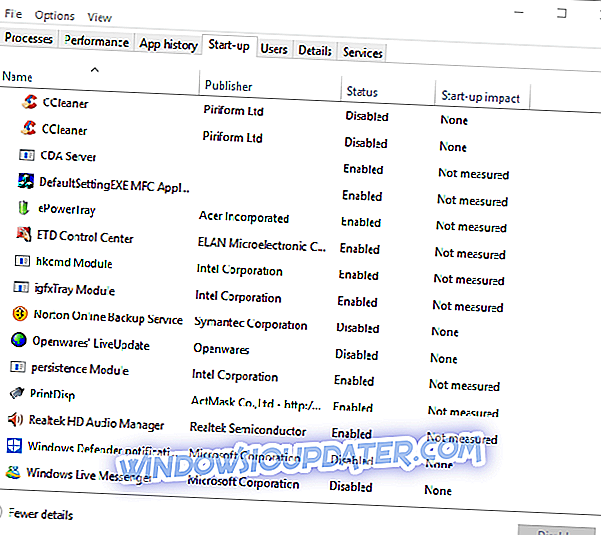
- Επιλέξτε το βοηθητικό πρόγραμμα προστασίας από ιούς εκεί και πατήστε το κουμπί Απενεργοποίηση .
- Επανεκκινήστε τον φορητό υπολογιστή ή την επιφάνεια εργασίας σας.
Η εφαρμογή "Ρυθμίσεις" περιλαμβάνει επίσης επιλογές λογισμικού εκκίνησης στα πιο πρόσφατα Windows 10 build. Για να ρυθμίσετε το λογισμικό εκκίνησης με τις Ρυθμίσεις, εισαγάγετε τις "εφαρμογές" στο πλαίσιο αναζήτησης της Cortana. Επιλέξτε Εφαρμογές & δυνατότητες και κάντε κλικ στην επιλογή Εκκίνηση για να ανοίξετε τη λίστα εφαρμογών εκκίνησης που εμφανίζεται αμέσως παρακάτω. Στη συνέχεια, μπορείτε να απενεργοποιήσετε το λογισμικό προστασίας από ιούς από εκεί.

4. Ενημερώστε τους δίσκους δικτύου
Η σελίδα του Edge συνδέει το σφάλμα μπορεί επίσης να οφείλεται σε μη συμβατά προγράμματα οδήγησης δικτύου. Μπορείτε να ενημερώσετε και να διορθώσετε τα προγράμματα οδήγησης με την δωρεάν έκδοση του Driver Booster. 5. Πατήστε το πλήκτρο Free Download ( Λήψη δωρεάν ) σε αυτή τη σελίδα για να προσθέσετε το λογισμικό στα Windows 10, 8.1, 8 ή 7. Το λογισμικό σαρώνει αυτόματα τα προγράμματα οδήγησης. Στη συνέχεια, μπορείτε να επιλέξετε " Ενημέρωση τώρα" για να ενημερώσετε τα παλιότερα προγράμματα οδήγησης δικτύου που δεν είναι συμβατά με την πλατφόρμα Windows.
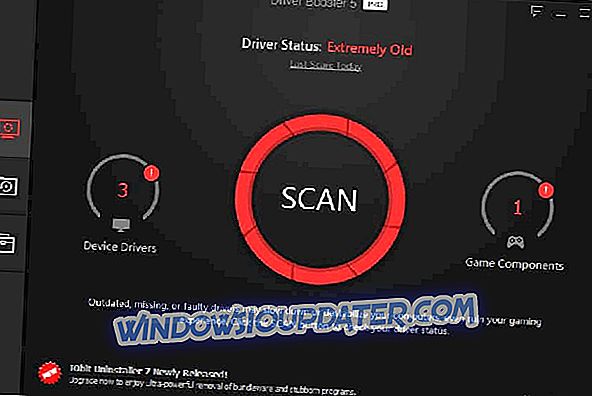
Μία ή περισσότερες από αυτές τις αναλύσεις ενδέχεται να διορθώσουν το σφάλμα " Δεν είναι δυνατή η σύνδεση με αυτήν την σελίδα με ασφάλεια ", ώστε να μπορείτε να περιηγηθείτε στη σελίδα που διαφορετικά δεν ανοίγει στην άκρη. Αν έχετε άλλη ανάλυση για το σφάλμα σύνδεσης σελίδας, μπορείτε να το μοιραστείτε παρακάτω.